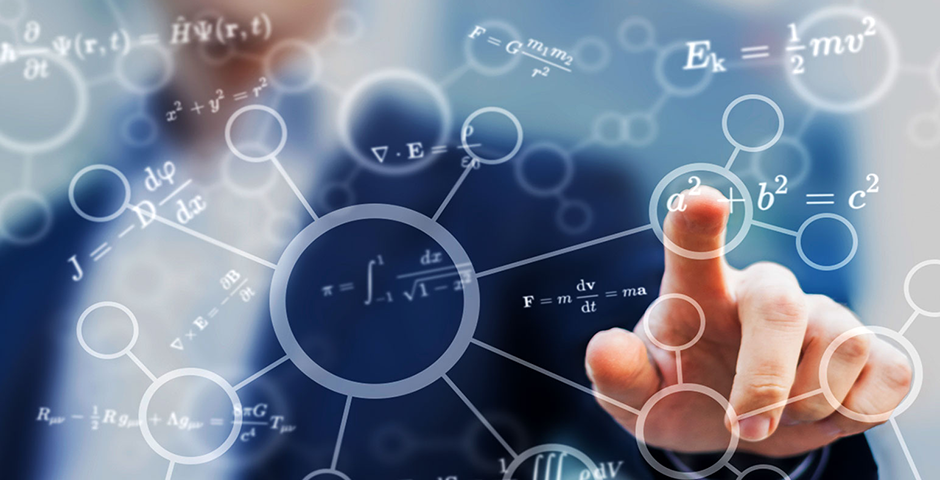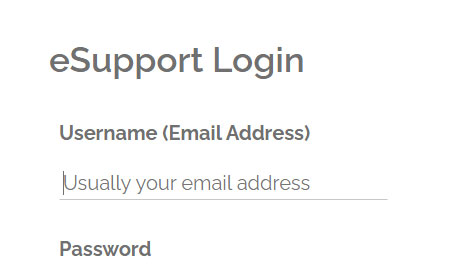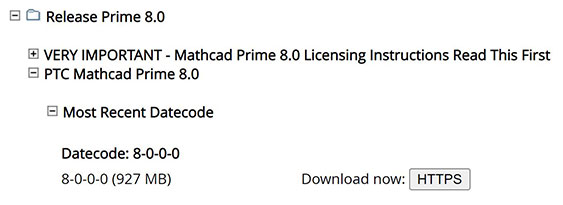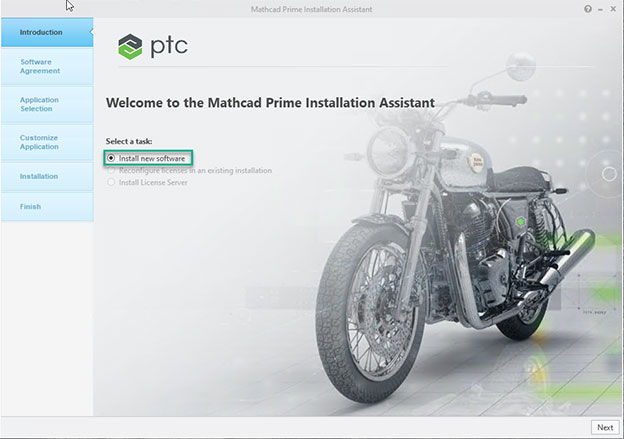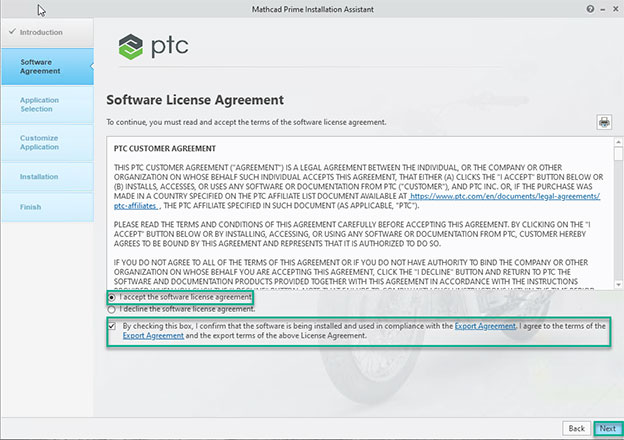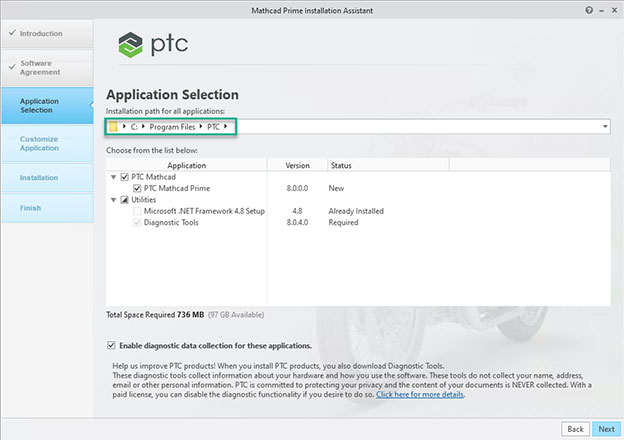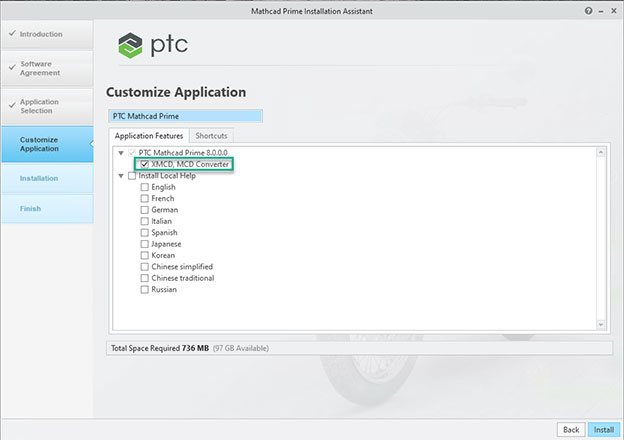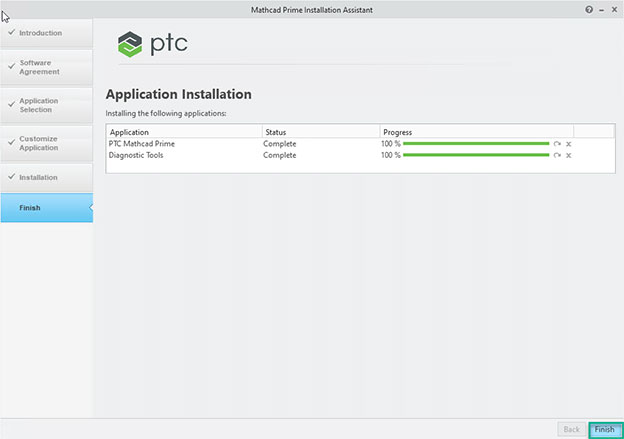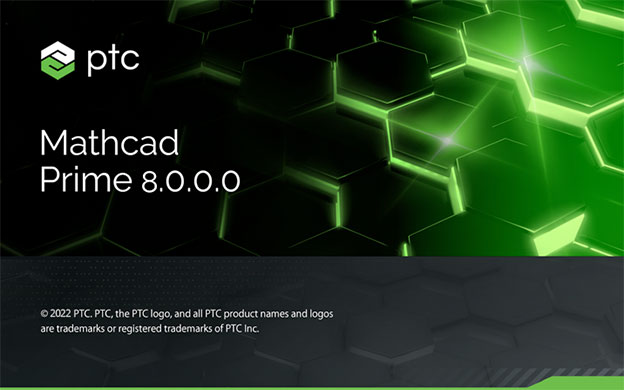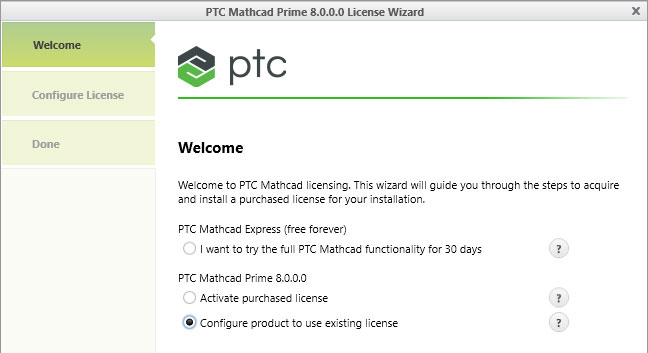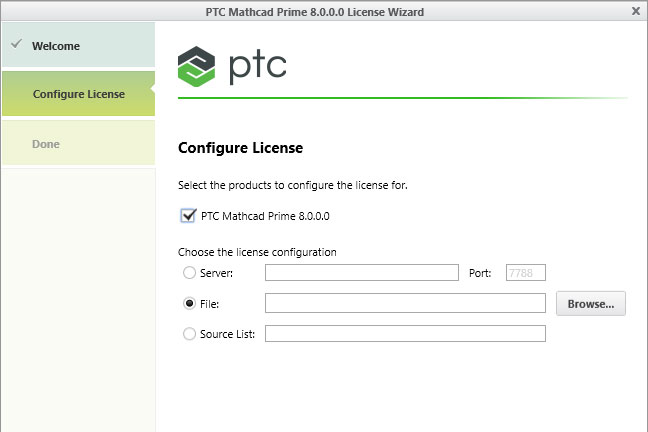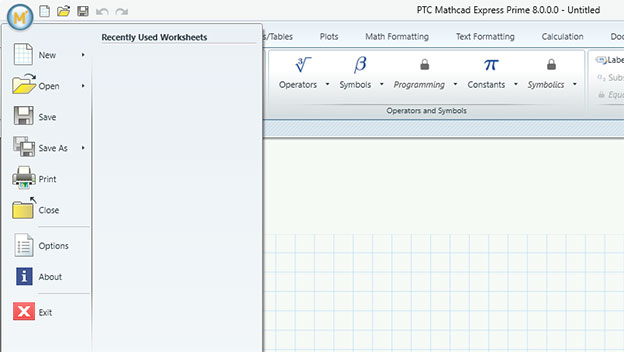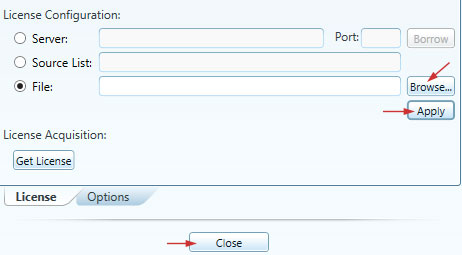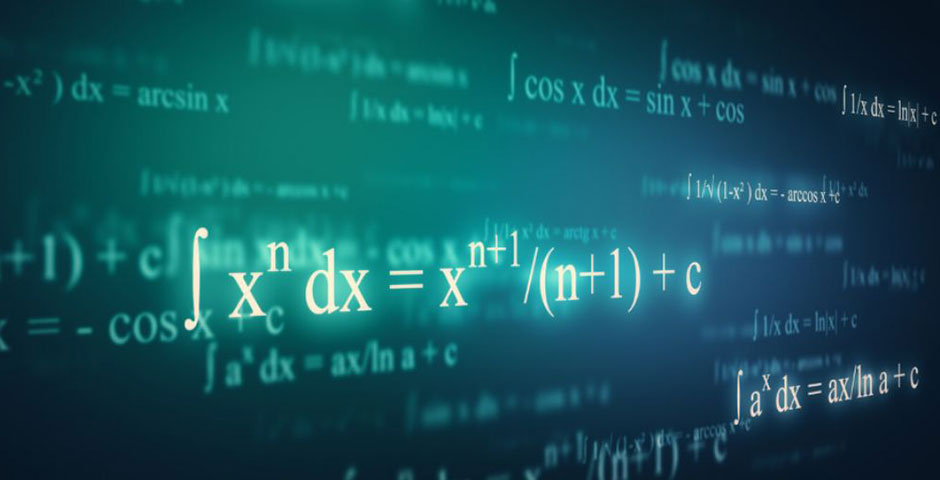Pasi instalare Mathcad Professional Individual
Licenta Mathcad Professional Individual este Locked, se instaleaza local pe calculatorul desemnat acestei activitati.
Fișierul de licență pentru Mathcad Professional Individual este configurat pentru Host ID / mac address al statiei de lucru; nu necesita conectarea la un server de licente FLEXnet; licenta poate fi utilizata doar pe statia de lucru pe care a fost instalata si licentiata aplicatia Mathcad Professional.
In continuare, pasii necesari instalarii si licentierii Mathcad Professional Individual.